|
1
Imposta come colore di primo
piano su gradiente Dusty Pinks -
cosi impostato
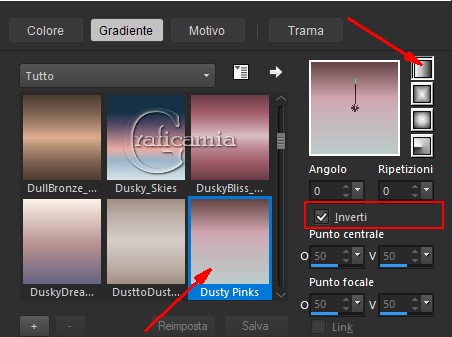
2
Apri un tela trasparente 900x700
pix
Riempi la tela con il gradiente
3
Livelli duplica
Effetti - effetti Artistici /
Sfere e bolle
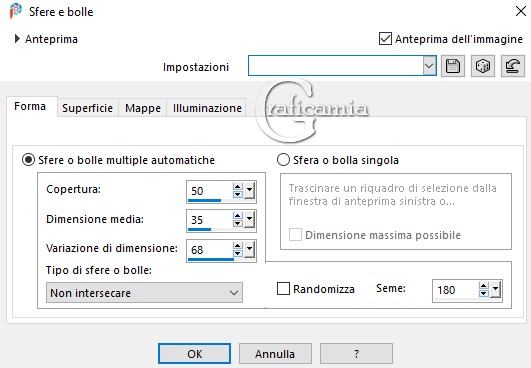
oppure da impostazioni seleziona
il preset MyDearest
4
Effetti - effetti di bordo
aumenta
5
Regola sfocatura / sfocatura
gaussiana raggio 15
6
Livelli - nuovo livelli Raster
7
Selezioni carica selezione da
disco - Selezione Arasimages
MyDeares
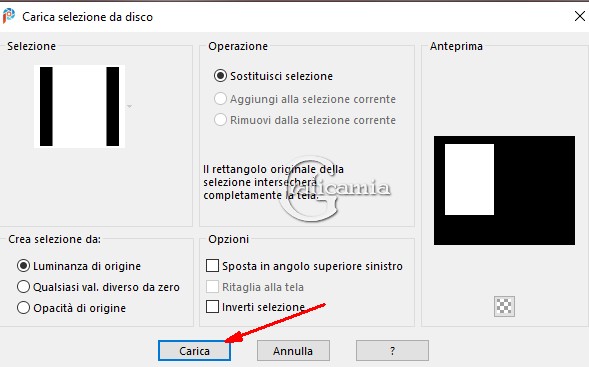
8
Togli la spunta a inverti al
gradiente
Riempi la selezione con il
gradiente
Selezioni - deseleziona
9
Effetti - effetti 3D sfalza
ombra - colore #000000
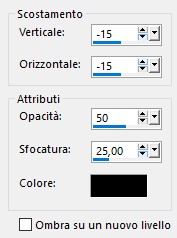
10
Effetti - Plugin - MuRa's
Meister / Copies
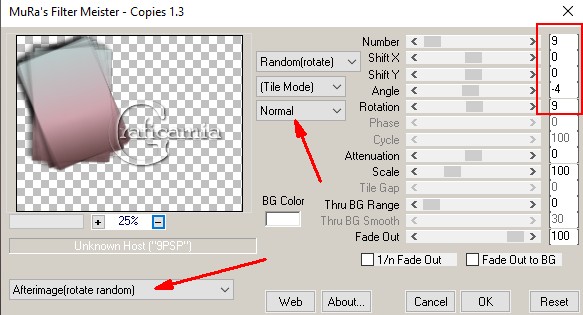
11
Importa il pennello a-dozi's-oldtext-10-Brush
001
strumento pennello, seleziona il
pennello appena importato
dimensioni 350
12
Livelli nuovo livello Raster
con il pennello e il colore di
sfondo #000000
clicca al centro dei foglietti
13
Immagine ruota per gradi 23 a
sinistra

14
Sistemalo come da immagine
finale
Abbassa l'opacità a 48
Effetti - effetti di bordo
aumenta
15
Apri il tube
D-p_DFb8vxqIYUdxj6UaOlwiP2Y@250x717
Immagine ridimensiona 40%
16
Modifica copia - Ritorna al tuo
lavoro
Modifica incolla come nuovo
livello
Posizionalo sui foglietti
17
Effetti - effetti 3D sfalza
ombra - colore #000000
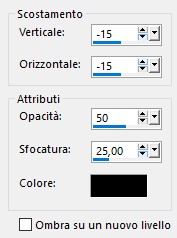
18
Livelli duplica
Immagine ridimensiona 70% -
tutti i liveli non selezionato
19
posizionalo a destra dell'altro

20
Apri il tube Juliette_Rom'Antique_ÚlÚments
(14)
Modifica copia - Ritorna al tuo
lavoro
Modifica incolla come nuovo
livello
21
Posizionalo nell'angolo in basso
a sinistra
Abbassa l'opacità a 74
Effetti - effetti 3D - sfalza
ombra colore come al punto 17
22
Regola messa a fuoco - metti a
fuoco
23
Modifica incolla come nuovo
livello (il tube è in memoria)
Immagine rifletti
24
Abbassa l'opacità a 74
Sfalza ombra come al punto 17
25
Regola messa a fuoco - metti a
fuoco
posizionalo a sinistra
26
Livelli duplica
Posizionalo in alto a destra
vedi lo stamp per il
posizionamento

27
Apri Flower - Modifica copia -
Ritorna al tuo lavoro - Modifica
incolla come nuovo livello
28
Posizionalo al centro del tuo
lavoro
Regola messa a fuoco - metti a
fuoco
29
Livelli duplica
Immagine rifletti
Regola messa a fuoco - metti a
fuoco
30
Immagine ruota per gradi 31 a
sinistra
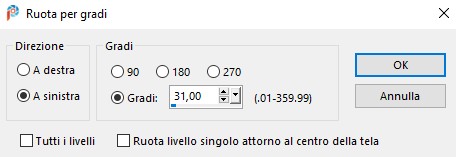
Posizionala a sinistra
31
Livelli duplica
Immagine ruota per gradi 45 a
sinistra
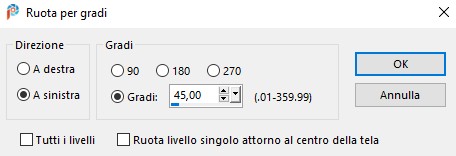
32
Posizionala nell'angolo in basso
a destra

33
Apri PinkStalk - Modifica copia
-
Ritorna al tuo lavoro - Modifica
incolla come nuovo livello
34
Effetti - effetti 3D sfalza
ombra - colore nero
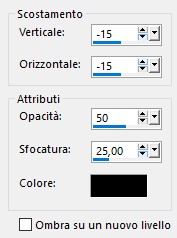
35
Regola messa a fuoco - metti a
fuoco
Posizionalo nell'angolo in alto
a destra
36
Di nuovo incolla come nuovo
livello (il tube è in memoria)
Regola messa a fuoco - metti a
fuoco
Posizionalo nell'angolo in basso
a destra
37
Effetti - effetti 3D falza ombra
- colore nero
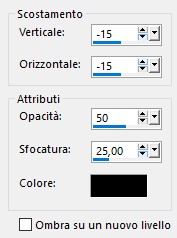
38
Modifica incolla come nuovo
livello
Applica lo sfalza ombra come al
punto 37
39
Regola messa a fuoco - metti a
fuoco
Immagine ruota per gradi 47 a
sinistra
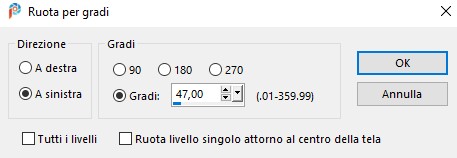
posizionalo nell'angolo in basso
a sinistra

40
Apri
3ZHMtbsaA5hE3xYfq2km2XbZzd8@500x343
Modifica copia -
Ritorna al tuo lavoro - Modifica
incolla come nuovo livello
41
Immagine ridimensiona 90% -
tutti i livelli non selezionato
42
Regola messa a fuoco - metti a
fuoco
Applica lo sfalza ombra come al
punto 34
Posiziona l'auto in basso a
sinistra
43
Apri il tube
dxHQGZZcK0xzyViU3m4hvlfRndA@500x649
Modifica copia -
Ritorna al tuo lavoro - Modifica
incolla come nuovo livello
44
Regola messa a fuoco - metti a
fuoco
Applica lo sfalza ombra come al
punto 34
Posizionala la signora in basso
a destra contro il bordo
45
Prendi i due fiori che sono
sotto alla signora e portali in
alto

46
Immagine aggiungi bordatura 3
pix simmetrico - colore #f1efed
47
imposta come primo piano il
motivo goldbeads
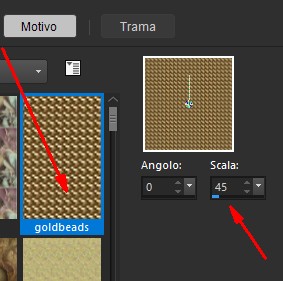
48
Con la bacchetta magica
seleziona il bordino di 3 pixel
Riempi la selezione con il
motivo
49
Effetti - effetti di bordo
aumenta
Selezioni - deseleziona
50
Immagine rifletti
51
dalla barra degli strumenti
selezionare lo strumento
clonazione oppure lo sfumino
e sfumare la scrittura della
targa in modo poi da inserire il
tuo nome
52
poi con il puntatore sistematelo
in modo da ruotarlo nel modo
giusto
Livelli unisci - unisci visibile
Salva in formato Jpg
PER L'ANIMAZIONE
1
Apri Animation Shop
Cerca il file che hai appena
salvato
Duplicalo fino ad avere 29
fotogrammi in tutto
Clicca sul primo fotogramma per
selezionarlo
Modifica seleziona tutto
2
Apri l'animazione
ButterflyAngled
clicca sul primo fotogramma per
selezionarlo
Modifica seleziona tutto
Modifica copia
3
Torna al tuo lavoro clicca con
il destro nel primo fotogramma
Modifica incolla nel fotogramma
selezionato
posizionalo cosi

4
Apri l'animazione Butterflies29
clicca sul primo fotogramma per
selezionarlo
Modifica seleziona tutto
Animazione - Rifletti
modifica copia
5
Ritorna al tuo lavoro incolla
nel fotogramma selezionato
Posiziona il pezzo di farfalla
sopra alla testa della donna
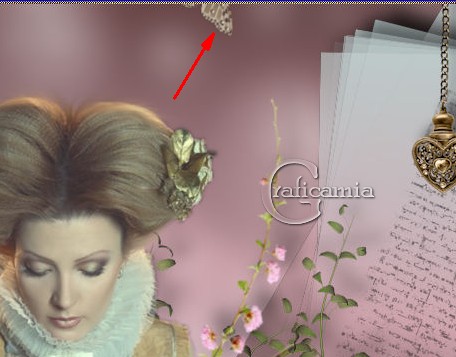
6
Animazione - Proprietà del
fotogramma e imposta a 16
Più è alto il numero più lenta
sarà l'animazione
7
Visualizza l'animazione se va
bene salva in formato Gif
Se vuoi usare questo lavoro da
mettere su un'altro sito ecc
ti sarei grato se metti il
credito ad Arasimages. grazie

Le mie traduzioni sono
registrate su:

Copyright©2020-Webmaster
Graficamia |